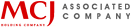デスクトップパソコンの買取価格が今すぐわかるスペック査定
スペックを入力するだけの簡単5ステップ!デスクトップパソコンの買取価格がすぐわかります
パソコンのスペックを入力するだけで、買取価格がスグわかります。 パーツのスペック毎に買取価格を計算しますので、どんなPCでも大丈夫! グラフィックボードやSSD搭載PC、intelやAMDメーカーにも対応!

▼ OSを選んでください
-
※アップグレード版のWindowsをご利用の場合は、「工場出荷時のOS」をご選択ください。
※次の場合、OSなし扱いとさせていただきます。
・メーカー標準の初期化方法にて工場出荷時のOSに戻せない場合。
・ボリュームライセンスおよび、パッケージ版OSをご利用の場合。
・DSP版OSをご利用かつ、ライセンスキーが無い場合。
▼ CPUを選んでください
-
CPUの調べ方
▼ グラフィックボードを選んでください
-
グラフィックボードの調べ方
-
メモリの調べ方
-
-
▼ メモリ、HDD、SSDを選んでください
あなたのパソコンの買取上限価格は
※買取上限金額のお見積りとなっております。正常動作しないものは、買取対象外となりますのであらかじめご了承ください。
※買取価格は市場の状況により常に変動しておりますので、上記買取価格を保証するものではないことをあらかじめご了承ください。
※価格は目安となります。
※カスタマイズ・傷や欠品等がある場合、買取価格の増減が発生いたします。
▼ グラフィックボードの調べ方 ▼
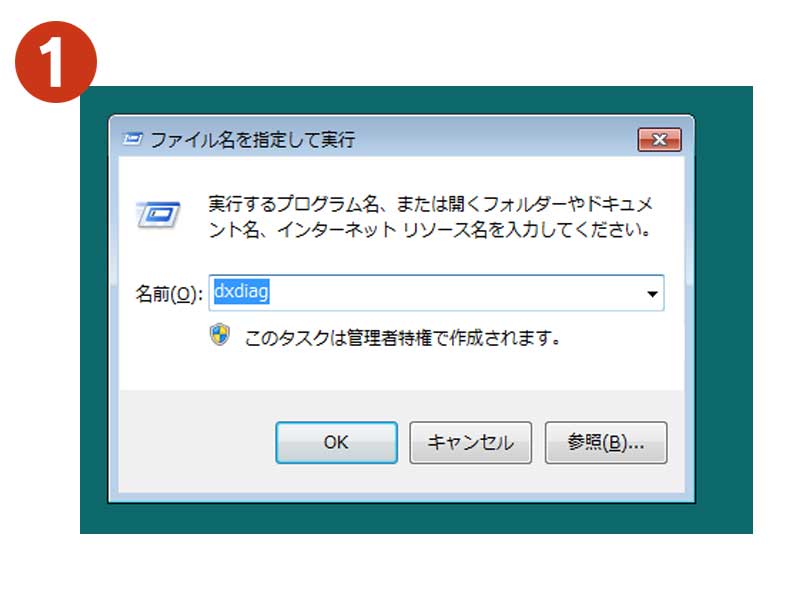
1.キーボードのWindowsキーとRキーを押すと、「ファイル名を指定して実行」画面が表示されるので、 「名前」の部分に[dxdiag]と入力。
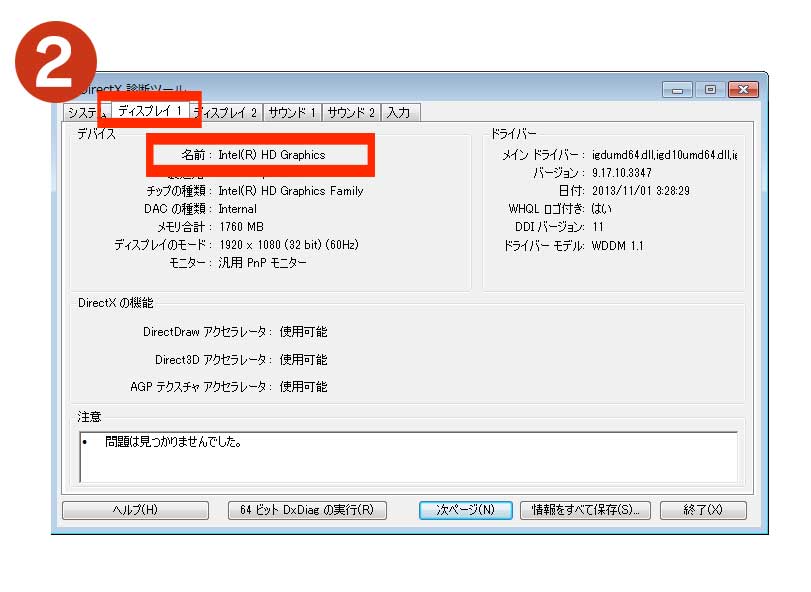
2.「DirextX 診断ツール」が立ち上がります。上のタブで「ディスプレイ」を選択しましょう。デバイスの中の「名前」にグラフィックボードの名前が表示されます。
▼ CPUの調べ方 ▼
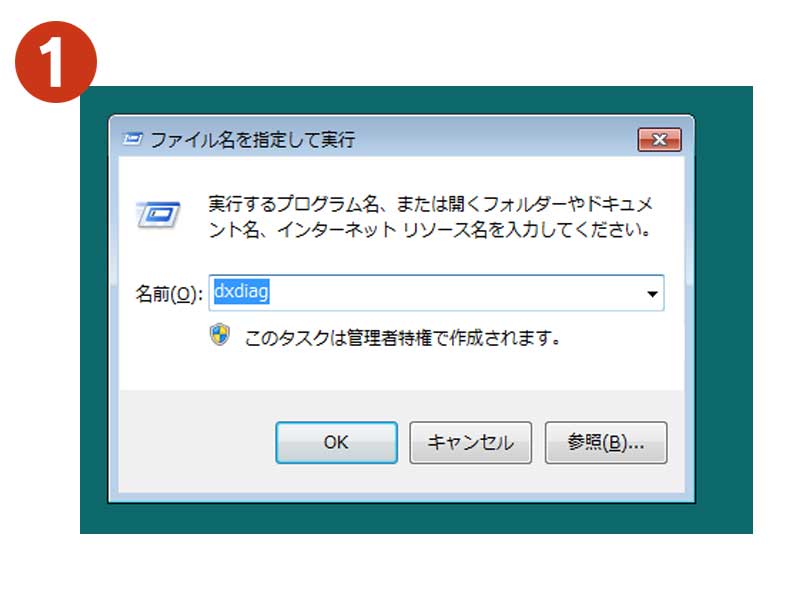
1.キーボードのWindowsキーとRキーを押すと、「ファイル名を指定して実行」画面が表示されるので、 「名前」の部分に[dxdiag]と入力。

2.「DirextX 診断ツール」が立ち上がります。項目の中に「プロセッサ」という項目があり、そこにCPU名が記載されています。
▼ メモリの調べ方 ▼
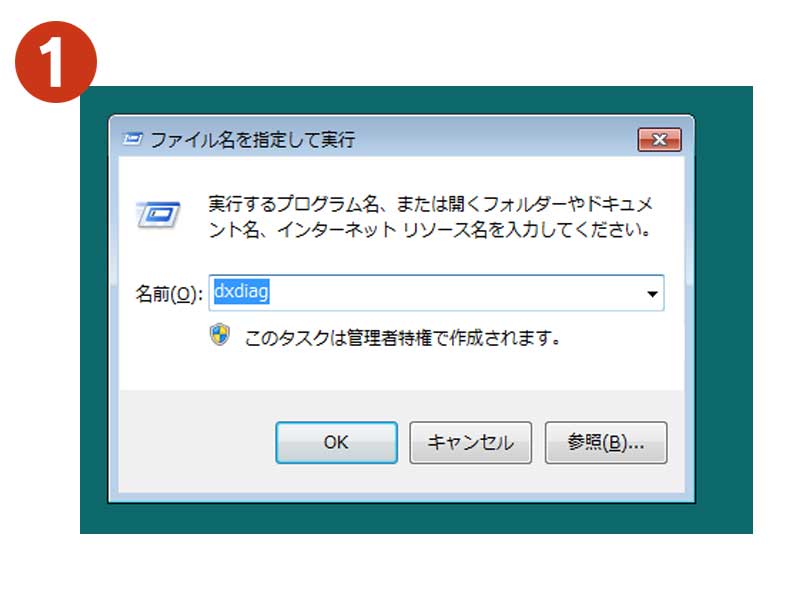
1.キーボードのWindowsキーとRキーを押すと、「ファイル名を指定して実行」画面が表示されるので、 「名前」の部分に[dxdiag]と入力。
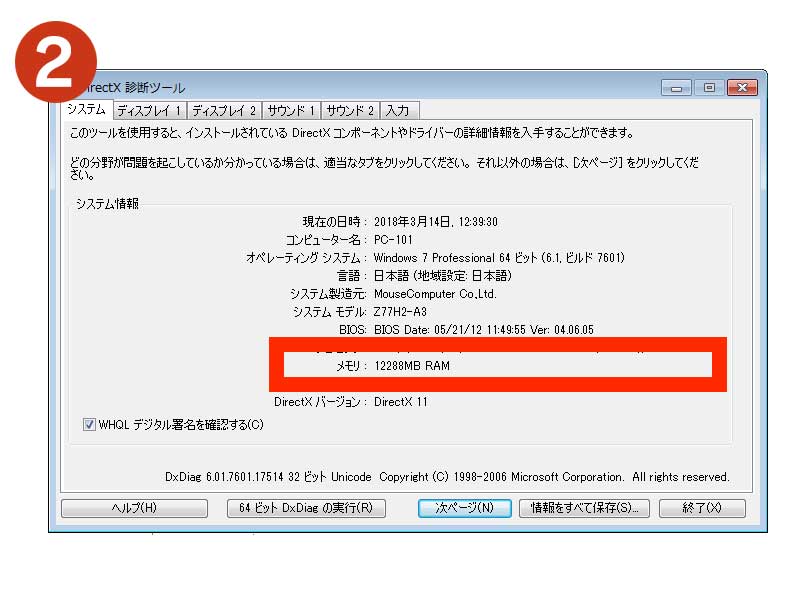
2.「DirextX 診断ツール」が立ち上がります。項目の中に「メモリ」という項目があり、そこにメモリサイズが記載されています。 メモリサイズはMB表記なので、GBに直す必要があります(12288MB → 12GB)



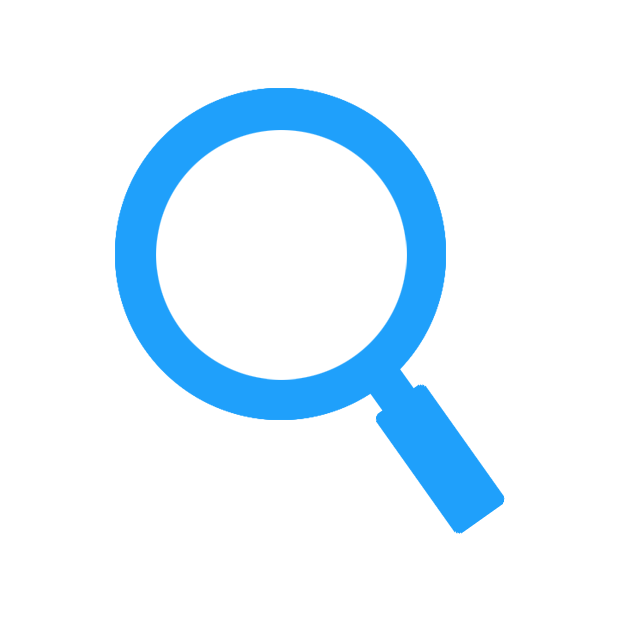 買取価格を調べる
買取価格を調べる